Google 推出的筆記服務 NotebookLM 在今年結合了 Gemini 1.5 Pro 來支援更多的功能,例如支援 Google 簡報、一般網址,還加入了語音轉文字摘錄重點的服務,不久前還增加支援新的來源類型 — Youtube 網址與音訊檔案,NotebookLM 要怎麼用呢?有什麼特別的亮點?
NotebookLM 是什麼?
NoteBookLM 是由 Google 推出的筆記服務,透過 AI 整理不同來源的資料,整理之後還可以將重點內容轉成「音訊總覽」(Audio Overview),NotebookLM 蒐集資料後會標記各自的來源,以更容易閱讀、使用的方式呈現,讓使用者在整理雜亂的片段資訊時更有效率,以更快的效率獲得初稿。
NotebookLM 有什麼亮點?
NotebookLM 的功能亮點如下:
- 不只可以詢問文字內容,圖片、圖像或是圖表的內容也可以問。
- 支援來源類型:Google 文件、Google簡報、PDF 檔案、一般網址以及複製貼上的文字
- 除了支援一般網址與 Google 簡報作為來源外,Youtube 影片或音訊檔案也能夠作為來源詢問。
- 可以從錄音、課堂筆記或是簡報當中建立學習指南。
- 提供音訊總覽(Audio Overview),將資料內容轉為生動的 Podcast。
- 廣泛的用途,從寫作、研究到角色扮演遊戲細節諮詢都能問。
NotebookLM 怎麼用?
▉ 名詞解釋
NotebookLM 這麼多功能看到頭昏眼花,感覺好像很難上手,但其實它非常簡單!先向大家簡單解釋幾個在 NotebookLM 當中會常看到的名詞意思:
- 筆記本:每個筆記本都是不同且獨立的專案,類似於我們電腦當中會建立不同資料夾來整理檔案的概念,所以 NotebookLM 是無法同時存取多個筆記本的喔!
- 記事:記事是筆記本當中的小空間,可以將重要段落文字放到這裡,或是用來記錄與這個筆記本有關的內容,一個筆記本當中可以擁有多份記事。
- 來源:來源包括可以存取的 Google 文件、PDF 檔案、直接複製貼上的文字,PDF 檔案當中的圖片也可以做為來源,一個筆記本最多可容納 50 個來源。
- 來源指南:在 NotebookLM 上傳來源後,系統根據來源生成的摘要就叫做來源指南,系統同時會列出重要主題或是問題來協助你理解來源內容。
▉ 使用教學
了解名詞之後,簡單介紹 NotebookLM 介面:
一開始進入時會給使用者上傳一次來源文件,如果後續想要繼續新增來源文件的話,可以使用左半部來源處的「+」,來新增來源文件,在這裡也可以自由選擇要使用哪些來源。
▼ 後續新增來源可以使用左邊來源處的「+」來新增
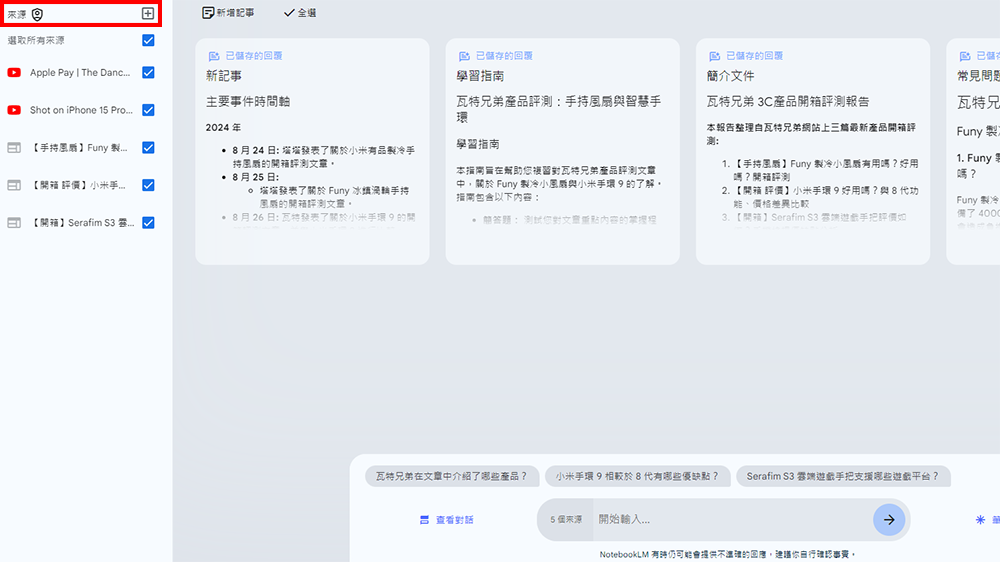
中間部分則是記事區,在這裡你可以無限制的新增有關同個主題的重點或是想法,可以使用左上角的「新增記事」,新增手動輸入類型的記事;記事如果是系統自動生成的,除了記事的標題可以更改以外,內文是無法修改的;如果是手動輸入類型的記事,標題、內容以及字體形式等都可以自由修改。
▼ 可以使用記事區域左上角的「新增記事」按鈕新增手動輸入類型的記事
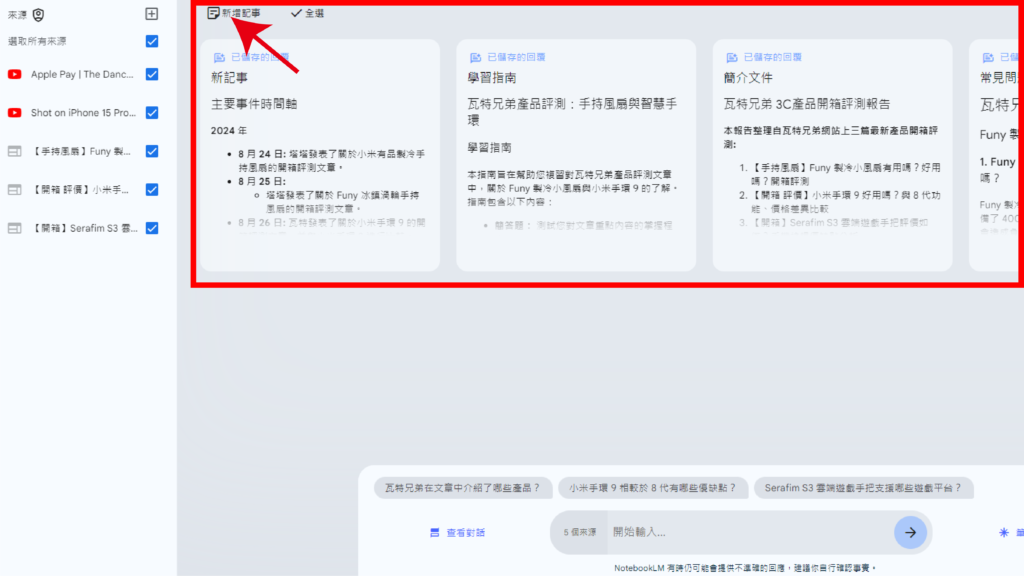
▼ 記事分為系統產生與手動輸入兩種
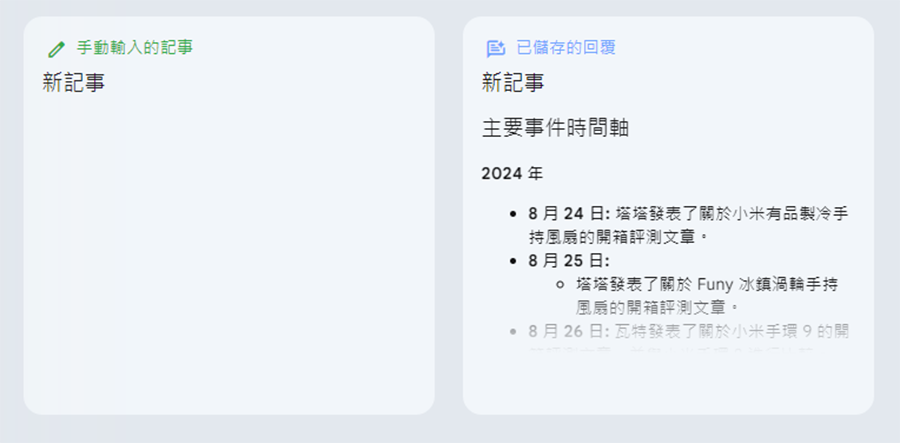
下半部分則是與 AI 對話的輸入框,在這裡你不只可以使用系統自動給出的建議問題,使用者也可以自己輸入想問的問題,與 AI 的對話區域可以點擊左邊的「查看對話」按鈕來開啟或關閉,右邊的「筆記本指南」可以隨時叫出或關閉指南介面。
▼ 下半部分從左到右分別是:「查看對話」、「對話輸入框」、「筆記指南」
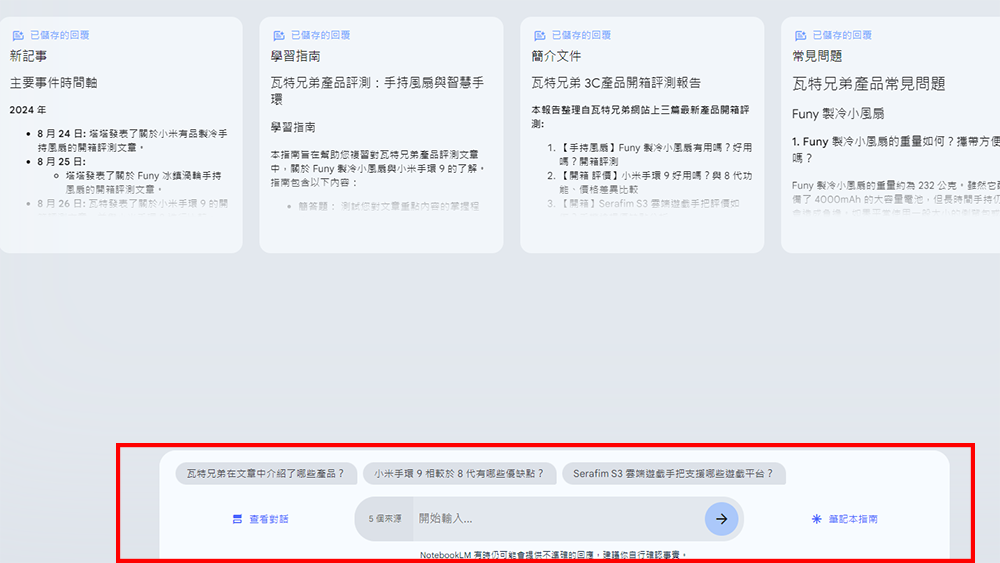
介紹完介面後,開始來學習怎麼使用 NotebookLM 吧:
1. 建立筆記本:進入 NotebookLM 後,點選「新增筆記本」,頁面跳轉完成後就可以開始選擇來源類型,例如上傳儲存在電腦的檔案或是 Google 文件,或是貼上一般網址或是 Youtube 影片網址,根據使用者上傳的來源內容,NotebookLM 會給予相應的回覆。
▼ 選擇來源類型,每個筆記本最多容納 50 個來源
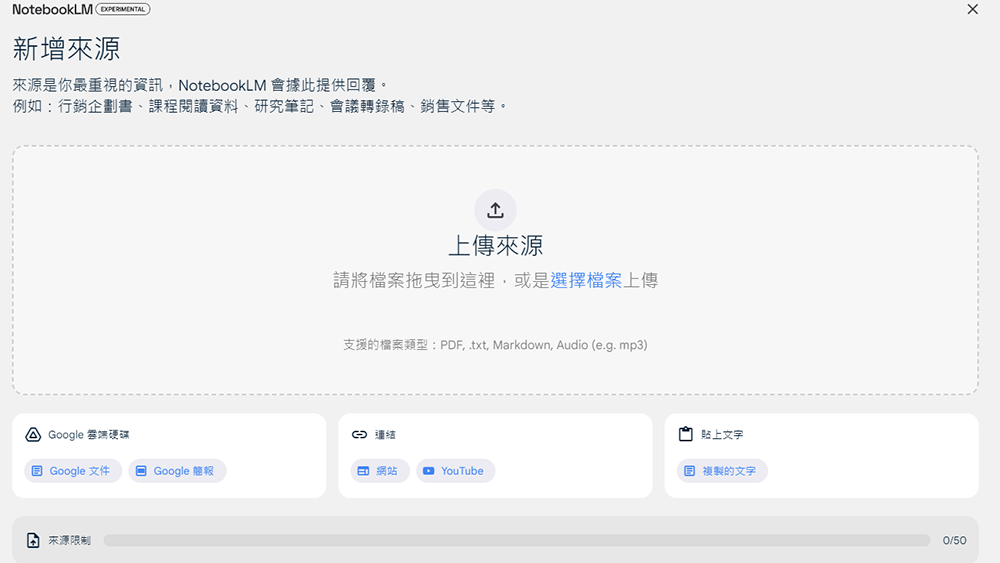
2. 筆記本指南:根據來源內容,系統會自動生成一份筆記本指南,內容包含摘要、建議問題、生成音訊總覽等內容功能,音訊總覽功能目前只支援英文,可能會比較考驗英聽的能力。
現在的音訊總覽功能中,使用者可以自己輸入在 Podcast 中要出現的重點內容,NotebookLM 會生成相關的內容,相比以前單純的將來源內容做摘要,現在更貼近使用者偏好了。
▼ 筆記本指南介面
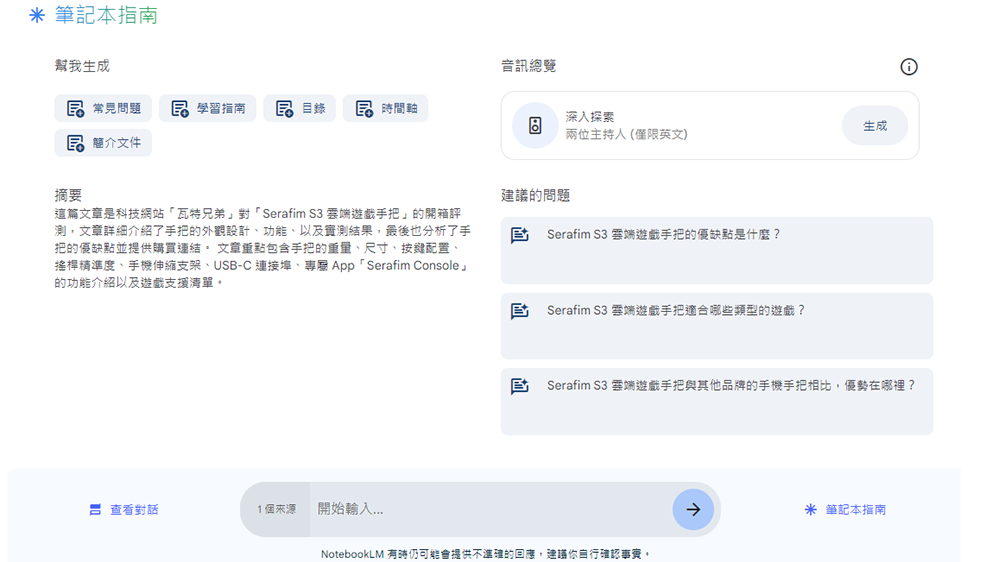
塔塔隨機選擇本站的三篇開箱文章作為來源,測試「幫我生成」功能中的常見問題、學習指南以及簡介文件,AI 回覆皆以記事方式呈現:
- 常見問題:在這個功能當中, NotebookLM 整理出產品各自會出現的常見問題,並根據來源的內容提供回答,不用將文章全部看完也可以快速得到問題的解答。
▼ 常見問題記事
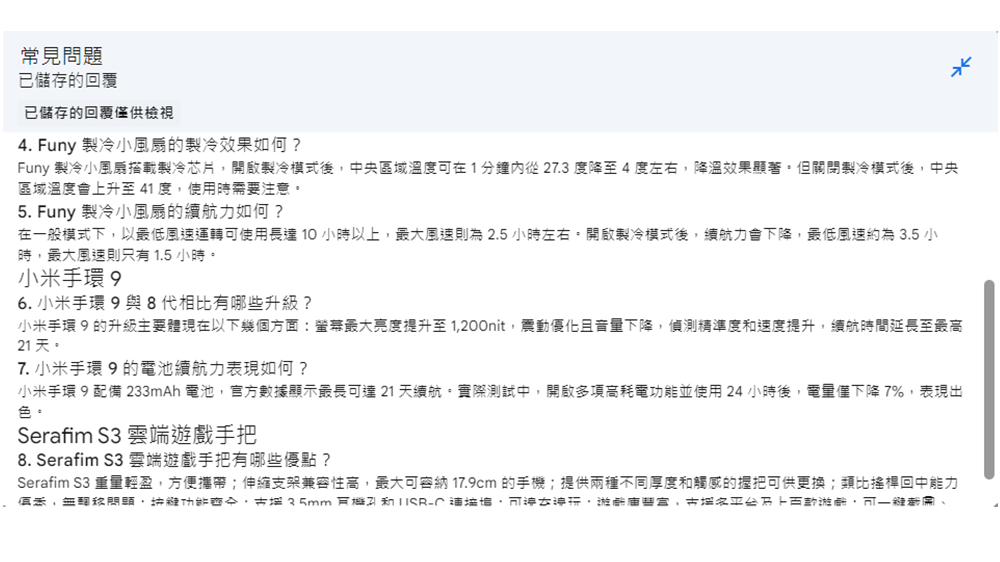
- 學習指南:系統會根據文章內容出三種題型的問題,分別是簡答題、申論題以及關鍵詞彙表,如果你是學生或是有相關需求的人都可以使用看看這個功能,在複習或是學習的過程中,有這種挑重點考題的功能真的很好用,等於幫你提前劃題了。
▼ 學習指南記事
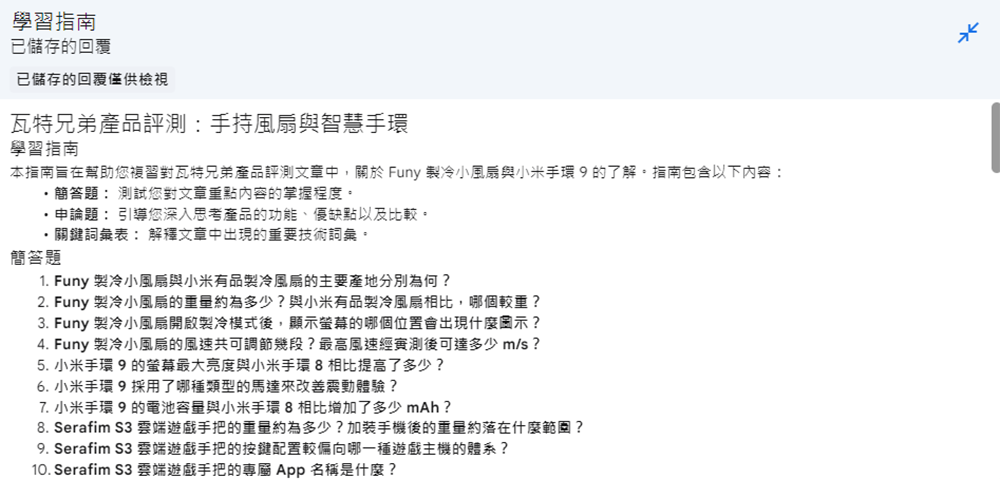
- 簡介文件:簡介文件記事同樣會根據來源內容產出,在這次的測試當中除了對個別三篇文章的內容進行簡單的重點整理,在文件的最後,也對我們網站進行一個短評。
▼ 簡介文件記事
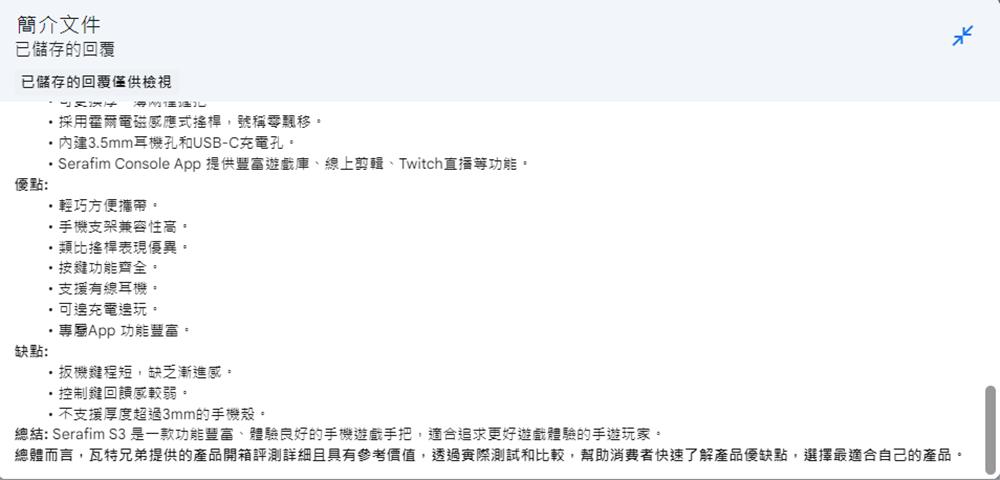
3. 影片來源:如果想使用 Youtube 影片作為來源,讓 NotebookLM 幫你整理出重點的話,要注意兩件事!
- NotebookLM 是根據 Youtube 轉錄稿抓取資訊的,所以如果沒有字幕標籤的話是無法作為來源的喔!
- NotebookLM 無法匯入最近上傳的影片,目前塔塔測試出來能使用的影片發佈時間距離現在 6 個月前!
▼ 要使用 Youtube 影片作為來源的話,需要有字幕標籤且不是最近上傳的影片才能使用
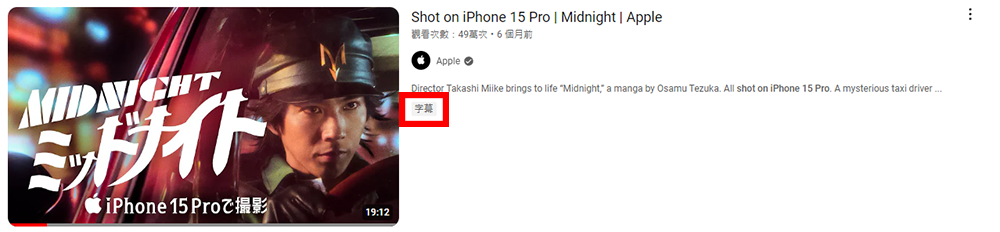
圖片來源:Youtube 截圖
總結
Google 推出的 NotebookLM 目前是免費使用,無論是學生黨還是有大量資訊需要整理的人,都是一個非常好用的工具,不只可以減少看資料、整理資訊的時間,還可以幫你轉成音檔,雖然目前音檔語言僅支援英文,但是日後如果推出中文的話,用聽的比起自己一篇一篇看來的快速的多了,有大量資料需要整理的人一定要用用看!
首圖來源:NotebookLM 官網
資料來源:Google Blog
AI 指南
◆ AI 即時資訊
- AI 偵測模型 ▶▶【AI 模型】新一代偵測模型問世!Detect-2B 讓深偽無所遁形
- AI 搜尋引擎 ▶▶【OpenAI】SearchGPT 是什麼?怎麼用?與Google Overview 比較
- AI 搜尋引擎 ▶▶【Google】AI Overviews 功能支援 6 國測試,打造全新搜尋體驗
- AI 偵測工具 ▶▶【Youtube】全新 AI 偵測工具!換臉、擬聲影片一次都能抓到!
- AI 助理 ▶▶【Youtube】Google 推出 AI 助理幫創作者拿回被駭客盜用的頻道
◆ AI 聊天機器人 - 完美 Dan 男友 ▶▶【聊天機器人】完美男友就在我身邊!你找到你的 DAN 了嗎?
- Google Gemini ▶▶【AI】Google 聊天機器人升級!實際使用 Gemini 1.5 Flash 感受如何呢?
- ChatGPT Canvas 介面 ▶▶【ChatGPT】OpenAI 推出新介面「Canvas」亮點功能整理給你!
◆ AI 應用 - AI 吐槽 ▶▶ 【吐槽大師】AI 吐槽生成器怎麼用?如何切中文版?IG 吐槽教學
- AI 黏土特效 ▶▶ 【AI 濾鏡】AI 黏土特效怎麼用?教你把真人照片變成黏土人!
- AI 影片 ▶▶【AI】Adobe Firefly 將推影片生成模型!只需要文字就能產出作品
- AI 社群 ▶▶【AI】一個人的社群?SocialAI 到底是什麼?怎麼用?
- AI 設計▶▶【AI】微軟正式推出Designer設計程式,正面對決Canva!
- AI 設計▶▶ 【AI 繪圖】Ideogram 推出能夠無限擴圖Canvas功能!亮點介紹
◆ AI 生活 - 美妝、零食 ▶▶ 【AI 生活應用】電腦不只會選花生,現在還會做美妝挑零食!
- 穿戴裝置 ▶▶【穿戴裝置】再也不邊緣了,99 美元讓你得到專屬 AI 好友
- 穿戴裝置 ▶▶【穿戴裝置】一分鐘都不放過!Iris 結合 AI 打造回憶紀錄庫
- Google 智慧鏡頭教學 ▶▶ 【AI】Google 智慧鏡頭、Gemini 快速呼叫!怎麼用?方法教學
- Google NotebookLM 教學 ▶▶【AI】Google 筆記服務 NotebookLM 有哪些亮點?怎麼用?教學
- Meta NotebookLlama 介紹 ▶▶【AI】Meta 推出與 Google 類似的 Podcast 生成器!功能差別
◆ AI 趣聞
- AI 神回覆 ▶▶【刺客教條】AI 史觀?ChatGPT 表示:「彌助是日本武士!」
- AI 吐槽器 ▶▶【吐槽大師】AI 吐槽生成器怎麼用?如何切中文版?IG 吐槽教學
- AI 生成寶寶 ▶▶【生成寶寶】三步驟合成未來小孩的外表,AI Baby Face 是什麼?
- AI 寵物 ▶▶【AI 裝置】卡西歐推出陪伴型寵物機器人 Moflin,還有仿生情感
◆ AI 爭議 - AI 盜圖 ▶▶【AI 爭議】盜圖事件又增加!知名繪師 jima 也成為受害者之一
- AI 換臉 ▶▶【AI】深偽技術再進化!Deep-Live-Cam只需一張照片就能換臉
- AI 幻覺 ▶▶【AI】人工智慧會說謊?「幻覺」是什麼?怎麼分辨有沒有幻覺?





